Απλός αλλά λεπτομερής οδηγός για να απαλλαγείτε από την προσωρινή μνήμη του Outlook σε Mac/Windows
Έχετε γίνει ποτέ ανυπόμονος όταν το Outlook σας καθυστερεί τόσο πολύ και έχετε μπερδευτεί ποτέ όταν διαπιστώσατε ότι το Outlook σας καταλαμβάνει έναν τεράστιο αποθηκευτικό χώρο κατά κάποιον τρόπο; Έχει να κάνει με τη συσσώρευση της προσωρινής μνήμης του Outlook. Ακολουθεί ένα σεμινάριο για να σας πει τι είναι το Outlook και πώς να το κάνετε διαγράψτε την προσωρινή μνήμη του Outlook βήμα βήμα.
ΠΕΡΙΕΧΟΜΕΝΟ ΣΕΛΙΔΑΣ:
- Μέρος 1: Τι είναι η προσωρινή μνήμη του Outlook
- Μέρος 2: Γιατί πρέπει να διαγράψετε την προσωρινή μνήμη του Outlook
- Μέρος 3: 2 τρόποι εκκαθάρισης της προσωρινής μνήμης του Outlook σε Mac
- Μέρος 4: Πώς να εκκαθαρίσετε την προσωρινή μνήμη του Outlook στα Windows
- Μέρος 5: Τρόπος εκκαθάρισης της προσωρινής μνήμης αυτόματης συμπλήρωσης του Outlook
Μέρος 1: Τι είναι η προσωρινή μνήμη του Outlook
Η προσωρινή μνήμη του Outlook αναφέρεται στην τεχνική της προσωρινής αποθήκευσης δεδομένων του Outlook προκειμένου να βελτιωθεί η ταχύτητα πρόσβασης στα δεδομένα και να εξοικονομηθεί χρόνος φόρτωσης, βελτιώνοντας έτσι την αποτελεσματικότητα ορισμένων λειτουργιών.
Με μια προσωρινή μνήμη του Outlook, μπορείτε ακόμη και να έχετε πρόσβαση στο Outlook εκτός σύνδεσης, το οποίο είναι φιλικό σε χρήστες με κακές συνθήκες διαδικτύου.
Χωρίς προσωρινή μνήμη, μπορείτε πάντα να αφιερώνετε πολύ χρόνο στην πρόσβαση σε δεδομένα που είναι αποθηκευμένα σε διακομιστές του Outlook.
Μέρος 2: Γιατί πρέπει να διαγράψετε την προσωρινή μνήμη του Outlook
Αν και η προσωρινή μνήμη του Outlook μπορεί να επιταχύνει το χρόνο φόρτωσης, μπορεί να έχει αρνητικό αντίκτυπο στην απόδοση του συστήματος και στον αποθηκευτικό του χώρο με τη συσσώρευση ή την απαξίωση των αρχείων προσωρινής μνήμης. Επομένως, πρέπει να διαγράψουμε την προσωρινή μνήμη του Outlook σε:
Βελτιώστε την απόδοση του συστήματος
Εάν συσσωρευτεί η προσωρινή μνήμη, μπορεί να επιβραδύνει την ταχύτητα λειτουργίας της συσκευής, ειδικά όταν ανοίγουμε το Outlook ή έχουμε λειτουργίες στο Outlook. Η εκκαθάριση της προσωρινής μνήμης του Outlook μπορεί να βοηθήσει στη μείωση των καθυστερήσεων ή των σφαλμάτων του συστήματος.
Εξοικονομήστε χώρο αποθήκευσης
Τα αρχεία cache του Outlook θα καταλαμβάνουν πολύ χώρο αποθήκευσης. Εάν διαγραφεί, μπορεί να εξοικονομήσει πολύ χώρο για άλλα αρχεία και δεδομένα.
Προστατέψτε το απόρρητο και την ασφάλεια
Η προσωρινή μνήμη του Outlook μπορεί να περιέχει προσωπικές πληροφορίες, όπως εγγραφές ιστορικού, πιστοποιητικά σύνδεσης κ.λπ. Επομένως, η διαγραφή της προσωρινής μνήμης του Outlook μπορεί να προστατεύσει το απόρρητο και την ασφάλεια των χρηστών.
Μέρος 3: 2 τρόποι εκκαθάρισης της προσωρινής μνήμης του Outlook σε Mac
Σε αυτήν την ενότητα, θα σας δείξουμε πώς να διαγράψετε την προσωρινή μνήμη του Outlook σε Mac.
1. Διαγραφή της προσωρινής μνήμης του Outlook στην επιφάνεια εργασίας
Βήμα 1. Κλείστε το θέα εφαρμογή στον υπολογιστή σας αφού αποθηκεύσετε τα αρχεία σας.
Βήμα 2. Τύπος εντολή + αλλαγή + G, και στη συνέχεια το Μετάβαση σε φάκελο θα εμφανιστεί η σελίδα. Εισαγωγή ~ / Library / Caches στο κουτί και πατήστε Go.
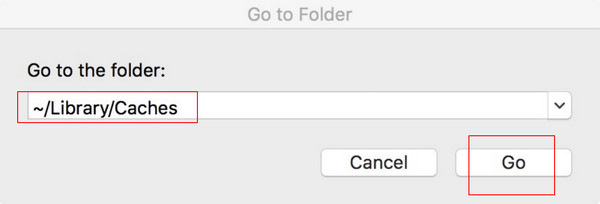
Βήμα 3. Βρείτε αρχεία με τίτλο com.microsoft.Outlook στο δεξιό μέρος, μετά επιλέξτε και διαγράψτε το.
2. Εκκαθάριση της προσωρινής μνήμης του Outlook μέσω του Apeaksoft Mac Cleaner
Αν ψάχνετε για ένα εργαλείο για τη διαχείριση όλης της προσωρινής μνήμης της εφαρμογής σας συστηματικά και βολικά, Apeaksoft Mac Καθαριστικό πρέπει να είναι η πρώτη σας επιλογή.
Ως αποκλειστικό λογισμικό καθαρισμού Mac, Apeaksoft Mac Καθαριστικό μπορεί όχι μόνο να αφαιρέσει ανεπιθύμητα/παλιά/μεγάλα αρχεία, ακαταστασία, τεμαχισμό αρχείων κ.λπ., από το Mac σας, αλλά και να λειτουργήσει ως οθόνη συστήματος Mac. Επιπλέον, είναι 100% ασφαλές κατά τη λειτουργία.
Αυτό που αξίζει να αναφέρουμε είναι ότι διαθέτει μια διαισθητική διεπαφή. Ακόμα κι αν δεν διαπρέπει στους υπολογιστές, μπορείς να το πετύχεις με απλή καθοδήγηση.
Ασφαλής λήψη
Ακολουθούν τα λεπτομερή βήματα για τη διαγραφή της προσωρινής μνήμης του Outlook Apeaksoft Mac Καθαριστικό:
Βήμα 1. Λήψη Apeaksoft Mac Καθαριστικό στο Mac σας κάνοντας κλικ στο παραπάνω κουμπί.
Βήμα 2. Πηγαίνετε στο Finder Και επιλέξτε Εφαρμογή να βρουν Mac Καθαριστικό.
Βήμα 3. Εκτελέστε την εφαρμογή και επιλέξτε Σύστημα Junk στη διεπαφή.
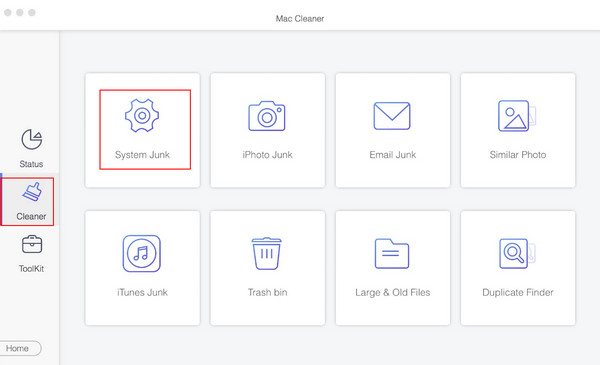
Στη συνέχεια, επιλέξτε σάρωση για να επιτρέψετε στο εργαλείο να σαρώσει μέσω του Mac σας. Μετά τη σάρωση, επιλέξτε Προβολή.
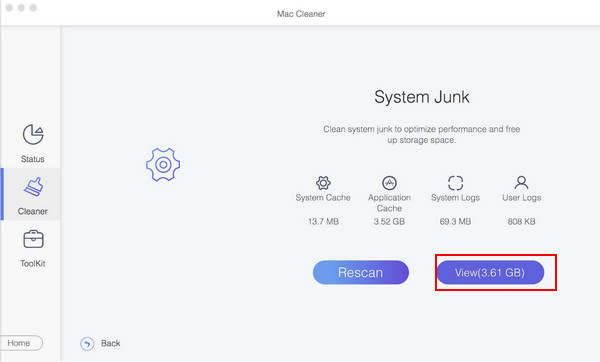
Στη συνέχεια, ελέγξτε το Προσωρινή μνήμη εφαρμογής και θέα. Τέλος, πατήστε Καθαρισμός κάτω δεξιά στη σελίδα.
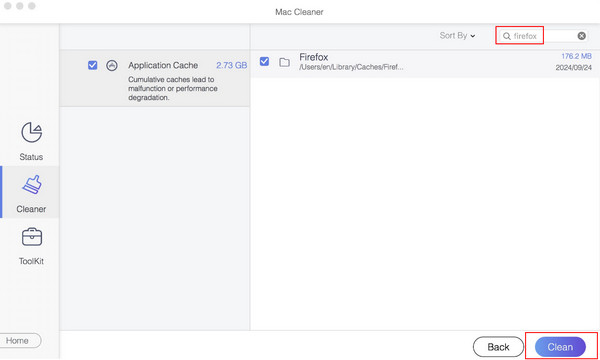
Μπορείς να παρακολουθεί το σύστημα Mac μέσω αυτού του εργαλείου εάν χρειάζεται.
Μέρος 4: Πώς να εκκαθαρίσετε την προσωρινή μνήμη του Outlook στα Windows
Εάν είστε χρήστης συστήματος Windows, μπορείτε να ανατρέξετε στα παρακάτω βήματα.
Βήμα 1. Κλείστε το θέα εφαρμογή στον υπολογιστή σας. Βεβαιωθείτε ότι έχετε αποθηκεύσει τα σημαντικά αρχεία πριν κλείσετε.
Βήμα 2. Τύπος Windows + R συγχρόνως. Στη συνέχεια, θα εμφανιστεί ένα τρέξιμο κουτί. Τύπος %localappdata%\Microsoft\Outlook\RoamCache
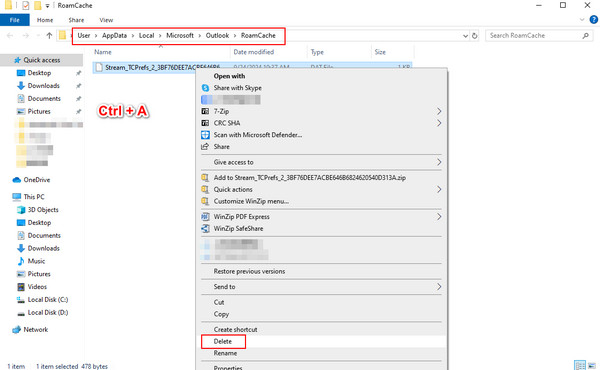
Βήμα 3. Θα δείτε όλα τα αρχεία cache του Outlook στην οθόνη σας. Τύπος Ctrl + A στο πληκτρολόγιό σας, κάντε δεξί κλικ στην επιλεγμένη περιοχή και επιλέξτε Διαγραφή για να απαλλαγείτε από την προσωρινή μνήμη του Outlook.
Βήμα 4. Πηγαίνετε στο δικό σας Recycle Bin για να διαγράψετε εντελώς τα αρχεία.
Μέρος 5: Τρόπος εκκαθάρισης της προσωρινής μνήμης αυτόματης συμπλήρωσης του Outlook
Βήμα 1. Πηγαίνετε στο Αρχεία καρτέλα για εύρεση Επιλογές.
Βήμα 2. Στο Επιλογές του Outlook , επιλέξτε Ταχυδρομείο στην αριστερή γραμμή πλοήγησης και μετακινηθείτε προς τα κάτω για να βρείτε το Αποστολή μηνυμάτων μπάρα στο δεξί μέρος. Καταργήστε την επιλογή Χρησιμοποιήστε τη λίστα αυτόματης συμπλήρωσης για να προτείνετε ονόματα όταν….
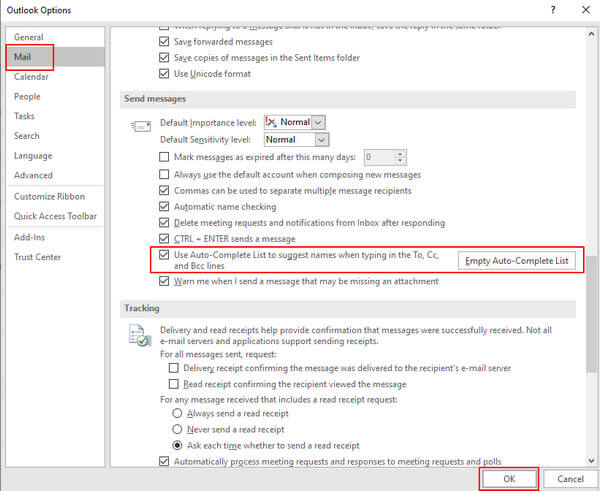
Συμπέρασμα
Παρουσιάσαμε τι είναι η προσωρινή μνήμη, γιατί πρέπει διαγράψτε την προσωρινή μνήμη του Outlook και πώς να καθαρίσετε την προσωρινή μνήμη του Outlook. Παρεμπιπτόντως, η προσωρινή μνήμη του Outlook είναι μια χρήσιμη δυνατότητα και χρειάζεται να τη διαγράψετε μόνο όταν προκύψουν προβλήματα με το Outlook σας, όπως η αδυναμία συγχρονίστε το Ημερολόγιο του Outlook με το iPhone ή όταν πρέπει να ελευθερώσετε χώρο.
Σχετικά άρθρα
Πώς γίνεται η εκκαθάριση της προσωρινής μνήμης στην εφαρμογή Facebook; Πώς να καθαρίσετε την προσωρινή μνήμη του Facebook για ιστότοπο σε Mac; Αυτή η ανάρτηση λέει πώς να καθαρίσετε την προσωρινή μνήμη του Facebook σε iOS/Android και PC/Mac.
Τι πρέπει να κάνετε για να αφαιρέσετε την κρυφή μνήμη WhatsApp στο iPhone; Εδώ είναι οι 4 εύκολες μέθοδοι που πρέπει να γνωρίζετε από το άρθρο.
Αυτό το άρθρο δείχνει τι είναι τα προσωρινά αποθηκευμένα δεδομένα και πώς να διαγράψετε την προσωρινή μνήμη Android. Έτσι, μπορείτε να ελευθερώσετε χώρο και να επιταχύνετε εύκολα το τηλέφωνό σας Android.
Μπορείτε να λάβετε τρεις πρακτικές μεθόδους για να ανακτήσετε τα διαγραμμένα μηνύματα ηλεκτρονικού ταχυδρομείου στο Outlook με ή χωρίς το Microsoft 365 από αυτό το άρθρο.

